ps設計光芒金質字體教程
時間:2024-02-20 21:00作者:下載吧人氣:20
本PS教程為Photoshop 的基礎實例,主要對圖層中的圖層樣式進行詳細講解,在本教程中都將應用到圖層樣式的各種效果,可以讓讀者在學習和工作中上有所參照。
重點難點就在于如何應用Photoshop圖層樣式,也許學習完后會問,圖層樣式不就是發光、投影、浮雕之類的效果嗎?沒錯,圖層樣式就是這些效果。但要想利用圖層樣式制作出精彩的效果,在于靈活應用、靈活調節圖層樣式里面的各個參數及選項。
本教程的學習中,你可以對Photoshop圖層樣式有一個初步的了解。應用到的圖層樣式有:投影、內陰影、斜面和浮雕、光澤、漸變疊加、描邊選項制作而完成。希望大家喜歡!
最終效果圖

圖0
1、選擇“文件/新建”菜單,打開“新建”或者Ctrl+N對話框 名稱為:光芒金質感字體效果,寬度:為800像素, 高度:為600像素, “分辨率”為72 , “模式”為RGB顏色的文檔,如圖1所示。
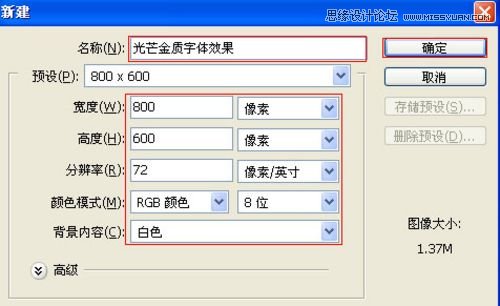
圖1
2、選擇工具箱漸變工具(快捷鍵G),在工具選項欄中設置為徑向漸變,然后點按可編輯漸變,彈出漸變編輯器。雙擊如圖3中的A處,設置色彩RGB分別為29、135、166。再雙擊圖3中所示的B處,設置RGB分別為0、44、61,然后點擊確定按鈕,如圖2所示。
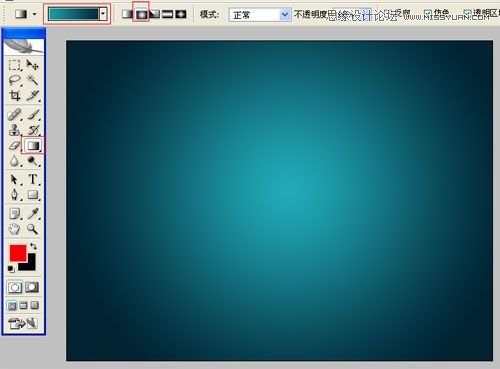
圖2

圖3
3、單擊工具箱中的橫排文字工具 ,輸入psd,然后在工具選項欄上設置字體:參考圖4,大小:140.13點,顏色:白色,設置消除鋸齒的方法:銳利,如圖4所示。

圖4
4、雙單擊文字圖層進入到圖層樣式,分別勾選投影、內陰影、斜面和浮雕、光澤、漸變疊加、描邊選項。如圖5所示。

圖5
5、雙單擊文字圖層進入到圖層樣式,勾選投影,設置陰影混合模式:正片疊加,點擊色標處,陰影顏色設置為深綠色,不透明度:85%,角度:120,距離:5像素,擴展:0%,大小:1像素,然后點擊確定按鈕,如圖6所示。

圖6
6、雙單擊文字圖層進入到圖層樣式,勾選內陰影,設置內陰影混合模式:正片疊加,點擊色標處,陰影顏色設置為土黃色,不透明度:90%,角度:30,距離:2像素,擴展:0%,大小:2像素,然后點擊確定按鈕,如圖7所示。

圖7
7、勾選斜面和浮雕復選項,樣式:內斜面,方法:平滑,深度:100%,方向:下,大小:2像素,軟化:0像素,陰影角度:120,高度:30度,光澤等高線等其他設置值參考圖8,如圖8所示。
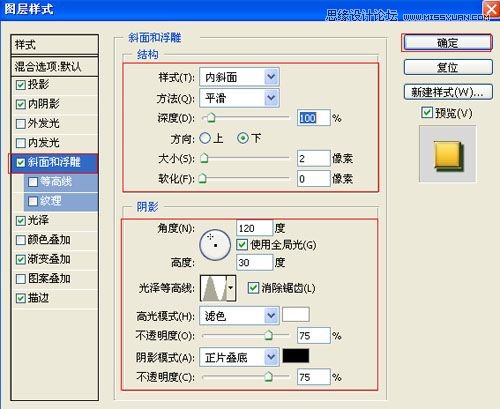
圖8
8、勾選光澤復選項,混合模式:正片疊加,點擊色標處,設置光澤顏色:黑色,設置不透明度:30%,角度:30度,距離:5像素,大小:5像素,等高線:高斯,勾選消除鋸齒和反相,如圖9所示。
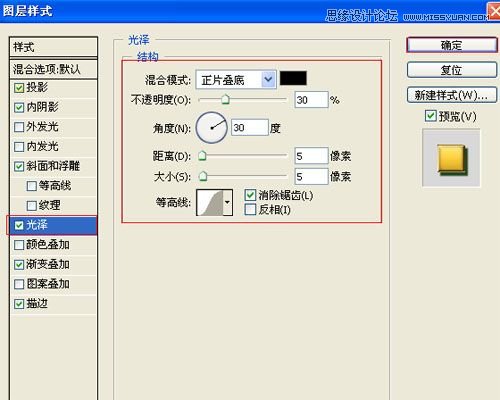
圖9
9、勾選漸變疊加選項,設置混合模式為:正常,不透明度為:100%,點擊漸變彈出漸變編輯器,雙擊如圖11中的A處,設置色彩RGB分別為142、107、3。再雙擊圖11中所示的B處,設置RGB分別為254、201、49,再雙擊圖11中所示的C處,設置RGB分別為255、254、206,然后點擊確定按鈕,如圖10所示
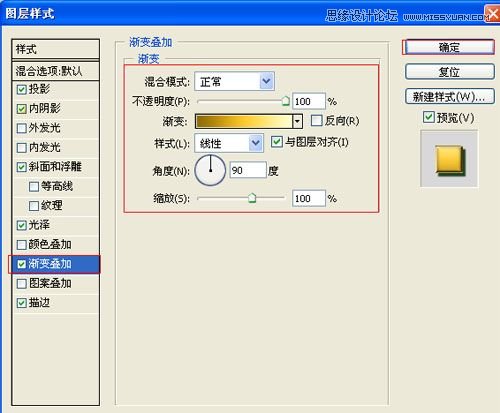
圖10
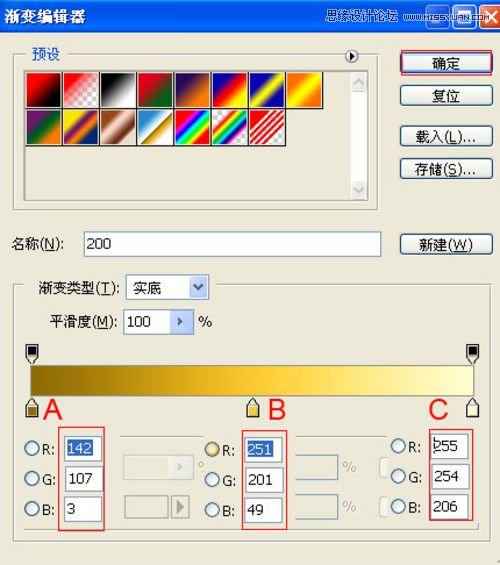
圖11
10、勾選漸變描邊選項,設置大小為:1像素,位置為:內部,混合模式為:正常,不透明度為:100%,填充類型為:漸變,漸變顏色設置值參考圖12,如圖12所示。
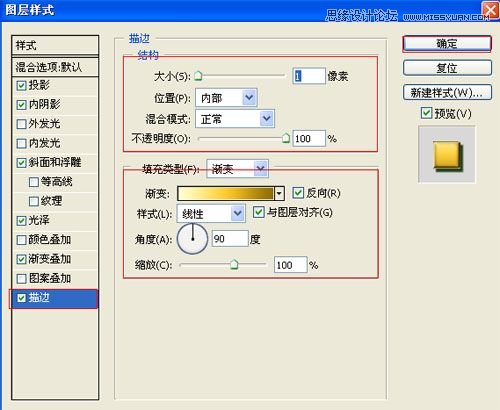
圖12

圖13
11、選擇PSD英文字體圖層復制一個PSD英文字體圖層副本,接著點擊鼠標右鍵,彈出右鍵對話框選擇文字柵格化,在圖層控制面板中選擇PSD英文字體圖層副本,按住Ctrl不放鼠標點擊PSD英文字體圖層副本轉為選區,并設置前景色為白色,按鍵盤快捷鍵Alt+Delete填充給PSD英文字體圖層副本,接著按鍵盤快捷鍵Ctrl+D取消選區,接著執行菜單:“文件”/“濾鏡”“模糊”/“動感模糊”彈出動感模糊的對話框,設置角度為:0度,距離為:10像素,設置混合模式為:疊加,效果圖如圖14所示。

圖14
12、創建新圖層按鈕,命名為星星,在工具箱中選擇自定義形狀工具,在工具選項欄中設置路徑,形狀為星星形狀,接著在工作區拖出一個星星形狀,并按鍵盤Ctrl+Enter把星星形狀轉換為選區,在工具箱中選擇設置前景色,設置前景色的顏色為白色,然后點擊確定按鈕,填充給星星形狀,并復制幾個星星圖層,選擇所有個星星圖層并合并圖層,合并(Ctrl+E)成一個圖層星星,如圖15所示。也是最終效果。
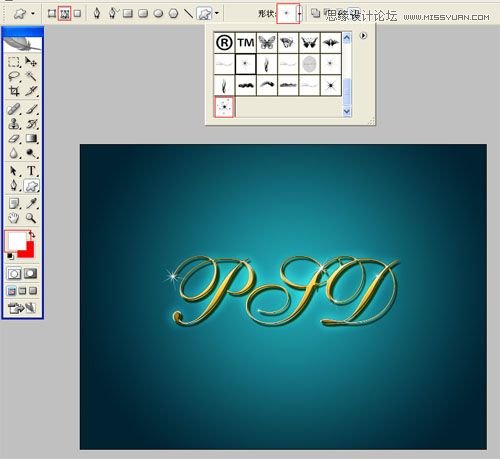
圖15


網友評論